উইন্ডোজ চালানো অবস্থায় আমরা বিভিন্ন সময় বিভিন্ন রকমের System Interrupts সমস্যায় পড়ে থাকি, আর সে সমস্যাগুলোর অধিকাংশই অ্যাপ / সার্ভিসটি রির্স্টাট দিলেই সমাধান হয়ে যায়। কিন্তু এরই মাঝে আপনার সামনে এরর ডায়ালগ বক্স পপ আপ হয়ে আসে। এগুলো বিভিন্ন ধরণের System Interrupts এর কারণে হয়ে থাকে, আর এই Interrupts গুলোকে Kernel সরাসরি OS layer এ সেন্ড করে থাকে আর তাতেই আপনার সামনে এইসকল এরর বক্স চলে আসে। এই সমস্যাগুলো বিভিন্ন কারণে হয়ে থাকে যেমন উইন্ডোজের বিভিন্ন টাস্ক ফেইল, মেমোরি একসেস ফেইল, ফাইল একসেস ফেইল ইত্যাদি। এছাড়াও অনেক সময় পিসিতে লুকিয়ে থাকা ভাইরাস / ম্যালওয়্যারও উইন্ডোজ ১০য়ের বিভিন্ন ধরণের এরর সংঘটিত করে থাকে।
আপনার পিসিতে ঘটে যাওয়া সকল এররগুলোর রেকর্ড রাখতে উইন্ডোজের একটি ফিচার রয়েছে যার নাম Microsoft’s Error Reporting যেটা আপনার পিসিতে ঘটে যাওয়া এররগুলোর কোড সংকেতগুলোকে ইন্টারনেটের মাধ্যমে মাইক্রোসফটের সার্ভারে সেন্ড করে দেয়।
সাধারণত এই সকল এররগুলো নিয়ে মাইক্রোসফট বিভিন্ন ফিক্স গবেষণা চালিয়ে থাকে। কিন্তু অন্যদিকে এই সকল তথ্যের সাথে সাথে আপনার পিসির কিছু গোপন ব্যাক্তিগত তথ্যও রির্পোটের সাথে চলে যায়। কিন্তু আমাদের মতো সাধারণ ইউজারদের জন্য প্রাইভেসির থেকে পারফরমেন্স বেশি গুরুত্বপূর্ণ হয়ে থাকে। তথাপি এই এরর রির্পোটিং ফিচারটি উইন্ডোজের ব্যাকগ্রাউন্ডে চলে থাকে; আর যাদের পিসি / ল্যাপটপ একটু দূবর্ল বা পুরোনো মডেলের তাদের এই সার্ভিসের জন্য পারফরমেন্সে ল্যাগিং দেখা দেওয়াটা স্বাভাবিক। তাই প্রাইভেসি এবং পারফরমেন্স দুটোতেই বুস্ট পেতে চাইলে আপনি এই Error Reporting ফিচারটি ডিজেবল করে রাখতে পারেন।
সার্ভিস চেকিং
প্রথমে চেক করে নিন আপনার উইন্ডোজ ১০ পিসিতে এই এরর রিপোর্টিং ফিচারটি অন রয়েছে কিনা। যদিও বাই ডিফল্ট অনই থাকার কথা কিন্তু তারপরেও ডাবল শিউর হয়ে নিন।
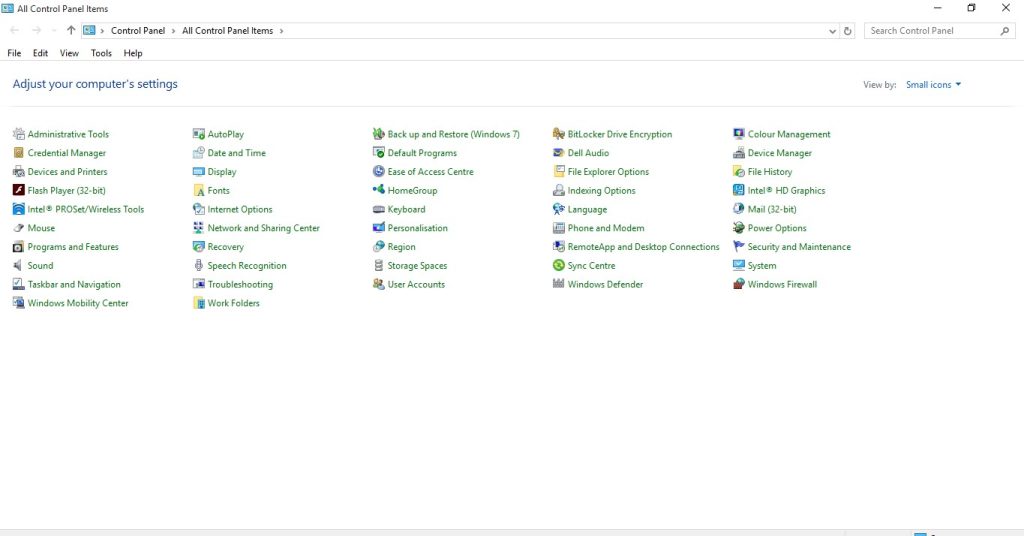
এরর রির্পোট চালু রয়েছে কিনা সেটা চেক করার জন্য চলে যান কনট্রোল প্যানেলে।
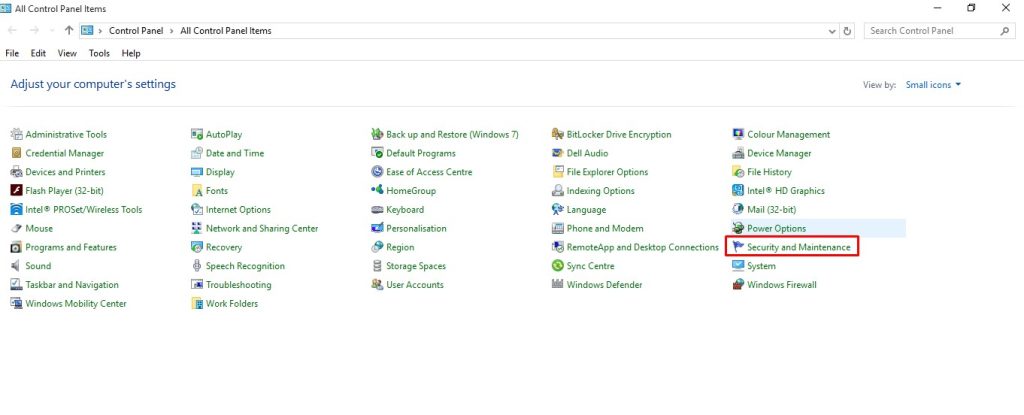
কনট্রোল প্যানেল থেকে Security and Maintenance অপশনে চলে যান।

এবার Maintenance সেকশনটি এক্সপ্যান্ড করুন।

এবার লক্ষ্য করে দেখুন Check for solutions to problem reports এই অপশনটি On রয়েছে কিনা। অন থাকলে নিচের পদ্ধতি দুটোর যেকোনো একটি অনুসরণ করে অফফ করে নিন।
প্রথম পদ্ধতি : রেজিস্ট্রি এডিট
১) প্রথমে সার্চ বক্সে কিংবা Win+R চেপে রান বক্সে লিখুন Regedit এবং রেজিস্ট্রি এডিটরকে চালু করুন।

২) এবার আপনাকে রেজিস্ট্রি এডিটরে এই পাথে চলে যেতে হবে HKEY_LOCAL_MACHINE\SOFTWARE\Microsoft\Windows\Windows Error Reporting

৩) ডান দিকের উইন্ডোতে দেখবেন Disabled নামের একটি ভ্যালু রয়েছে (যদি না থাকে তাহলে এই নামে নতুন করে একটি DWORD তৈরি করে নিন) , এই ভ্যালুর উপর ডাবল ক্লিক করুন এবং এর Key বক্সে 0 দেওয়া থাকবে সেখানে 1 লিখে save করে রেজিস্ট্রি এডিটর থেকে বেরিয়ে আসুন।
২য় পদ্ধতি: উইন্ডোজ সার্ভিস
১) Win+R বাটন চেপে রান বক্স আনুন, বক্সে লিখুন services.msc এবং এন্টার দিন।

২) আপনার পিসির সকল সার্ভিসসমূহের লিস্ট আপনি দেখতে পাবেন। এখান থেকে আপনাকে Windows Error Reporting Service কে খুঁজে বের করতে হবে।

৩) এর উপর রাইট বাটন ক্লিক করে Properties অপশনে ক্লিক করুন।
৪) এবার General ট্যাব থেকে Startup Type ”Disabled” করে দিন।

এপ্লাই করে ওকে দিয়ে বেরিয়ে আসুন! ব্যাস! হয়ে গেল! এবার কোনো Error সংঘটিত হলে আর আপনার সামনে এরর মেসেজ বক্স পপ আপ হয়ে আসবে না। আবার আগের অবস্থানে ফিরে যেতে চাইলে ১ম পদ্ধতিতে Value 1 থেকে 0 করে দিন আর ২য় পদ্ধতিতে Startup Type “Automatic” করে দিন।